한 번의 클릭으로 안드로이드 복구 모드를 입력하는 방법
Android 기기가 갑자기 부팅에 걸렸습니까?루프, 검은 화면의 죽음 또는 배터리 드레인 등으로 많은 추락? 복구 모드로 전환하려고 할 때 안드로이드 복구 모드가 나타나지 않습니다. Android 용 ReiBoot를 사용하면 클릭 한 번으로 Android 복구 모드로 전환하여 기기 문제를 처리 할 수 있습니다.
비디오 가이드 : 1-Click to enter Android 복구 모드
Android 복구 모드를 시작하는 방법
1 단계 : Android 용 ReiBoot를 다운로드하고 Android 기기를 USB 케이블로 컴퓨터에 연결합니다.

노트: 장치가 USB 디버깅을 성공적으로 켤 수 없으면 일반 USB 디버깅 설정을 선택하여 자세한 내용을 볼 수 있습니다.
- Android 6.0 이상 버전 : "설정"을 입력하십시오 >>> "정보 장치"를 클릭하십시오 >>>"소프트웨어 정보"를 클릭하십시오 >>> "빌드 모드"를 탭하여 "개발자 모드"상태가 될 때까지 7 번 누르십시오. >>> "설정"으로 돌아 가기 >>> "개발자 옵션">>> " USB 디버깅".
- Android 4.2 ~ 5.2의 경우 : "설정"입력 >>> "정보"클릭 >>> 탭"개발자 모드"로 돌아갈 때까지 "빌드 번호"를 7 번 입력하십시오. >>> "설정"으로 돌아 가기 >>> "개발자 옵션">>> "USB 디버깅"을 켜십시오.
- Android 3.0 ~ 4.1의 경우 : "Settings"를 입력하십시오 >>> "Developer options">>> "USB debugging"을 켜십시오.
- Android 2.3 이전 버전 : "Settings"를 입력하십시오 >>> "Applications"를 클릭하십시오 >>> "Development"를 클릭하십시오 >>> "USB debugging"을 켜십시오.
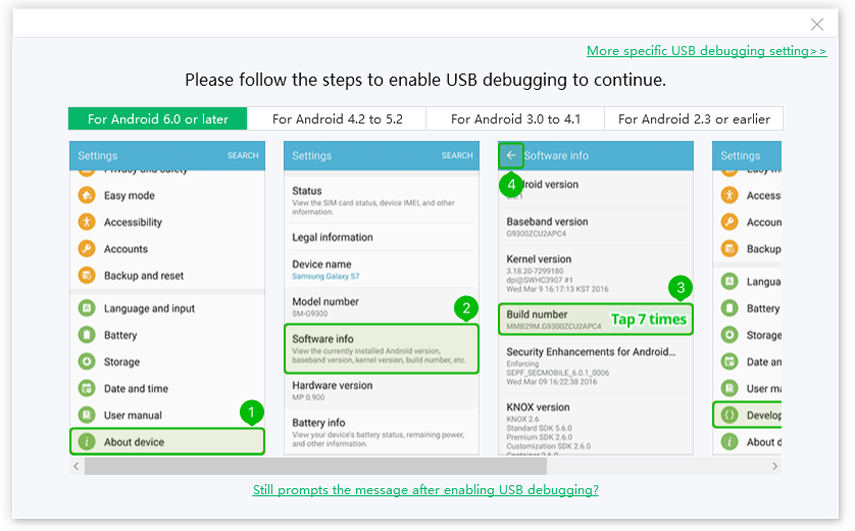



그래도 작동하지 않으면 자세한 USB 디버깅 설정을 선택하여 더 많은 정보를 얻을 수 있습니다.

노트: USB 디버깅을 활성화 한 후에도 "USB 디버깅 사용 계속하기"라는 메시지가 표시되면 다음과 같이하십시오.

3 단계 : 이제 Android 용 ReiBoot의 기본 인터페이스를 볼 수 있습니다. 시작하려면 "One-Click to Recovery Mode"를 클릭하기 만하면됩니다.

4 단계. 프로그램이 장치를 복구 모드로 전환 할 때까지 몇 초 기다립니다.
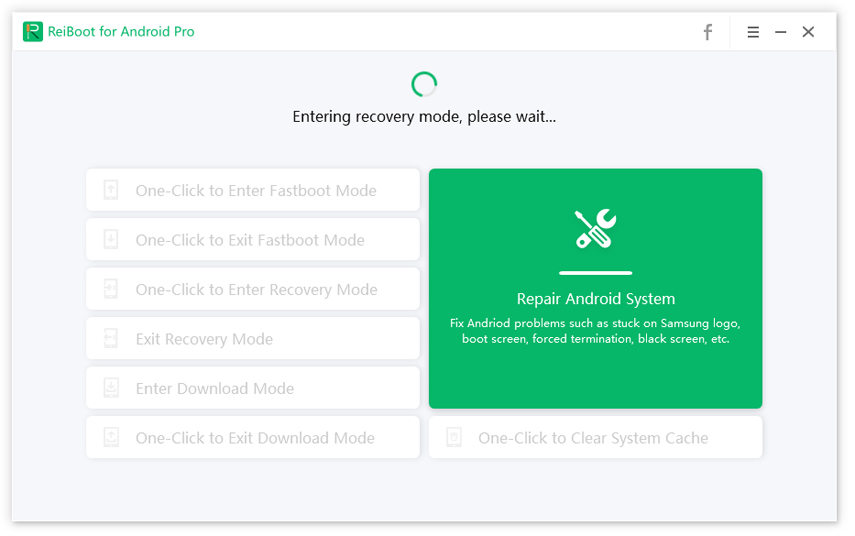
5 단계 : 휴대 전화가 Android 복구 모드로 즉시 전환됩니다.










